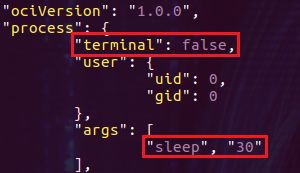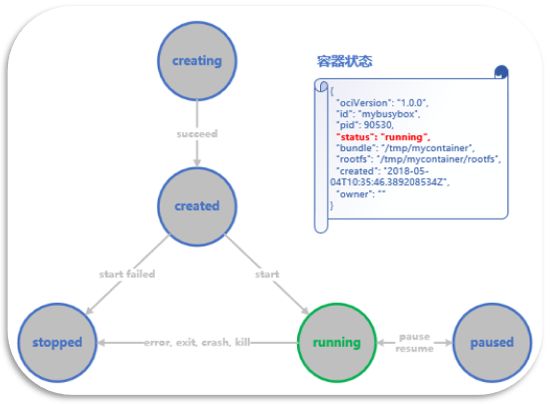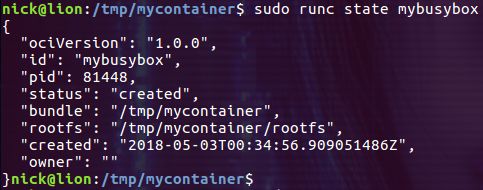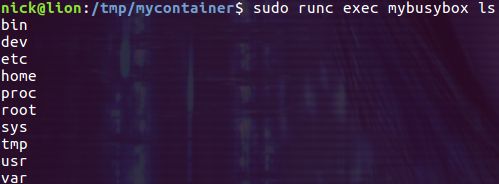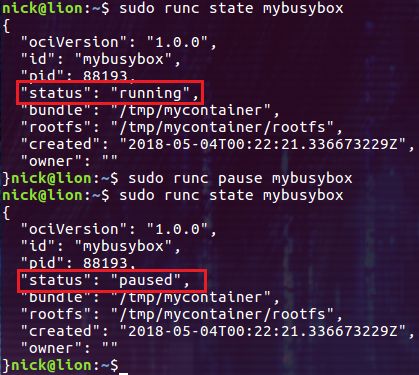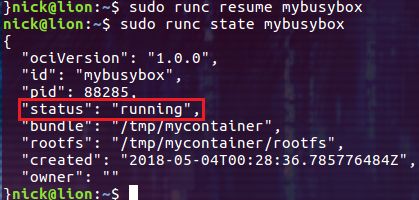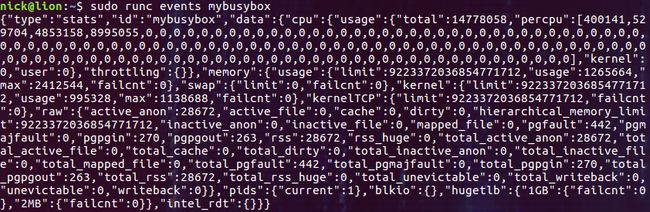RunC 是什么?
RunC 是一个轻量级的工具,它是用来运行容器的,只用来做这一件事,并且这一件事要做好。我们可以认为它就是个命令行小工具,可以不用通过 docker 引擎,直接运行容器。事实上,runC 是标准化的产物,它根据 OCI 标准来创建和运行容器。而 OCI(Open Container Initiative)组织,旨在围绕容器格式和运行时制定一个开放的工业化标准。
安装 runC
RunC 是用 golang 创建的项目,因此编译它之前需要在本地安装 golang 的开发环境。Golang 的安装请参考《打造 golang 开发环境》一文,这里不再赘述。
安装 libseccomp-dev
RunC 默认的编译配置是支持 seccomp 的,所以我们需要先安装 libseccomp-dev:
$ sudo apt install libseccomp-dev
seccomp 的全称为 secure computing mode,即安全计算模型,这是 Linux 内核提供的功能。我们可以通过它来限制容器中进程的行为。关于 seccomp 的更多内容,请参考 Seccomp security profiles for Docker。
获取 runC 的代码
先创建 $GOPATH/src/github.com 目录:
$ mkdir -p $HOME/go/src/github.com
通过 go get 命令就可以从 github 上下载到 runC 的代码,但是要保证事先安装了 git:
$ go get github.com/opencontainers/runc
然后进入 $HOME/go/src/github.com/opencontainers/runc 目录,并 checkout 最新的稳定状态的代码 tag v1.0.0-rc5:
$ cd $HOME/go/src/github.com/opencontainers/runc $ git checkout v1.0.0-rc5
查看代码当前的状态:
$ git status
v1.0.0-rc5 是当前最新的版本。
编译并安装
$ make $ sudo make install
如上图所示,runC 被安装在了 /usr/local/sbin/runc 目录。
可以通过 -v 选项查看一下版本号:
$ runc -v
至此,runC 就算是安装成功了。
准备 OCI bundle
RunC 是运行容器的运行时,它负责利用符合标准的文件等资源运行容器,但是它不包含 docker 那样的镜像管理功能。所以要用 runC 运行容器,我们先得准备好容器的文件系统。所谓的 OCI bundle 就是指容器的文件系统和一个 config.json 文件。有了容器的文件系统后我们可以通过 runc spec 命令来生成 config.json 文件。使用 docker 可轻松的生成容器的文件系统,因为 runC 本来就是 docker 贡献给社区的嘛!
下面我们准备一个运行 busybox 容器所需的文件系统:
$ docker pull busybox $ mkdir -p /tmp/mycontainer/rootfs $ cd /tmp/mycontainer $ docker export $(docker create busybox) | tar -C rootfs -xvf -
现在 rootfs 目录下就是 busybox 镜像的文件系统,然后生成 config.json 文件:
$ runc spec
如果直接使用生成的 config.json,接下来的演示不会太流畅,所以简单起见,我们稍微修改一下刚刚生成的 config.json 文件。就是把 "terminal": true 改为 false,把 "args": ["sh"] 改为 "args": ["sleep", "30"]:
理解容器状态转移
在运行 busybox 容器前让我们先来看看 OCI 都定义了哪几种容器状态,以及这些状态是如何转移的。先看容器的状态:
- creating:使用 create 命令创建容器,这个过程称为创建中。
- created:容器已经创建出来,但是还没有运行,表示镜像文件和配置没有错误,容器能够在当前平台上运行。
- running:容器里面的进程处于运行状态,正在执行用户设定的任务。
- stopped:容器运行完成,或者运行出错,或者 stop 命令之后,容器处于暂停状态。这个状态,容器还有很多信息保存在平台中,并没有完全被删除。
- paused:暂停容器中的所有进程,可以使用 resume 命令恢复这些进程的执行。
下图则是对容器不同状态间转移的一个粗略描述:
RunC 命令
要想了解 runC 都能干什么,最好是通过它提供的命令来操作容器。下面是笔者整理的 runC 命令的主要使用场景。
查看帮助
$ runc -h
查看子命令的帮助
$ runc help subcommand
使用 create 命令创建容器
进入到 /tmp/mycontainer 目录中:
$ cd /tmp/mycontainer
然后创建名为 mybusybox 的容器:
$ sudo runc create mybusybox
使用 list 命令查看当前存在的容器
$ sudo runc list
使用 state 命令查看容器的状态
$ sudo runc state mybusybox
注意图中的 "status": "created",当通过 create 成功创建了容器后,容器的状态就是 "created"。
使用 ps 命令看看容器内运行的进程
$ sudo runc ps mybusybox
此时 mybusybox 容器内有一个名为 init 的进程在运行。
使用 start 命令执行容器中定义的任务
$ sudo runc start
使用 start 命令启动容器后,让我们再用 ps 命令看看容器内运行了什么进程:
此时我们在 config.json 中定义的 sleep 进程在运行。再用 state 命令看看容器此时的状态,此时已经变成了 running!
使用 exec 命令在容器中执行命令
通过 exec 命令我们可以在处于 created 状态和 running 状态的容器中执行命令:
$ sudo runc exec mybusybox ls
当容器中的用户任务结束后,容器会变成 stopped 状态,这时就不能再通过 exec 执行其它的命令了。
使用 delete 命令删除容器
我们可以通过 delete 命令删除容器,当然,一般情况下是删除 stopped 状态的容器:
$ sudo runc delete mybusybox
使用 run 命令创建并运行容器
就像 docker run 命令一样,它会创建容器并运行容器中的命令:
$ sudo runc run mybusybox
当容器中的命令退出后容器随即被删除。
使用 kill 命令停止容器中的任务
如果要停止一个容器中正在运行的任务,可以使用 kill 命令:
$ sudo runc kill mybusybox
默认它会优雅的结束容器中的进程,但是碰到特殊情况,你就得使用终极信号 9:
$ sudo runc kill mybusybox 9
使用 pause 命令暂停容器中的所有进程
我们先启动容器 mybusybox,然后用 pause 命令暂停它:
$ sudo runc pause mybusybox
执行 pause 命令后,容器的状态由 running 变成了 paused。然后我们再通过 resume 命令恢复容器中进程的执行:
$ sudo runc resume mybusybox
此时容器的状态又恢复到了 running。
使用 events 命令获取容器的资源使用情况
events 命令能够向我们报告容器事件及其资源占用的统计信息:
$ sudo runc events mybusybox
rootless containers
前面我们运行的所有命令都是以 root 权限执行的。能不能以普通用户的权限运行容器呢?答案是可以的,并被称为 rootless。要想以 rootless 的方式运行容器,需要我们在生成容器的配置文件时就为 spec 命令指定 rootless 参数:
$ runc spec --rootless
并且在运行容器时通过 --root 参数指定一个存放容器状态的路径:
$ runc --root /tmp/runc run mybusybox
容器的热迁移操作
RunC 支持容器的热迁移操作,所谓热迁移就是将一个容器进行 checkpoint 操作,并获得一系列文件,使用这一系列文件可以在本机或者其他主机上进行容器的 restore 工作。这也是 checkpoint 和 restore 两个命令存在的原因。热迁移属于比较复杂的操作,目前 runC 使用了 CRIU 作为热迁移的工具。RunC 主要是调用 CRIU(Checkpoint and Restore in Userspace)来完成热迁移操作。CIRU 负责冻结进程,并将作为一系列文件存储在硬盘上。并负责使用这些文件还原这个被冻结的进程。
总结
RunC 作为标准化容器运行时的一个实现目前已经被 docker 内置为默认的容器运行时。相信随着 runC 自身的成熟和完善会有越来越多的大厂把 runC 作为默认的容器运行时。
参考:
Runc Github
OCI和runc容器标准化和docker
OCI标准和runC原理解读